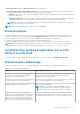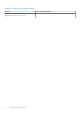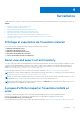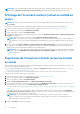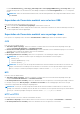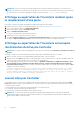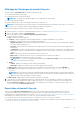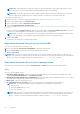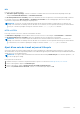Users Guide
Table Of Contents
- Guide de l’utilisateur de Dell Lifecycle Controller
- Table des matières
- Introduction
- Avantages de l’utilisation de l’outil Lifecycle Controller
- Avantages de l'utilisation d'iDRAC avec Lifecycle Controller
- New in this release
- Principales fonctionnalités
- Fonctionnalités sous licence du Lifecycle Controller
- Affichage des informations de licence iDRAC
- Autres documents utiles
- Accès aux documents à partir du site de support Dell
- Contacter Dell
- Utilisation du Lifecycle Controller
- Démarrage du Lifecycle Controller
- Première utilisation de Lifecycle Controller
- Configuration du Lifecycle Controller à l'aide de l'Assistant Configuration initiale
- Spécification de la langue et du type de clavier
- Affichage de la présentation du produit
- Configuration des paramètres réseau de Lifecycle Controller
- Configuration du réseau et des références iDRAC
- Caractères recommandés pour les noms d'utilisateur et mots de passe
- Affichage du résumé des paramètres réseau
- Accès à l’aide
- Affichage des notes de mise à jour
- Configuration de Lifecycle Controller à partir de la page d'accueil
- Configuration du Lifecycle Controller à l'aide de l'Assistant Configuration initiale
- Fonctions du Lifecycle Controller
- Operating system deployment
- Installing an operating system
- Utilisation de la configuration RAID optionnelle
- Configuration de RAID à l'aide de l'assistant de déploiement du système d'exploitation
- Installation automatique
- Démarrage sécurisé UEFI
- Accès aux pilotes
- Installation d'un système d'exploitation sur un LUN iSCSI et un LUN FCoE
- Scénarios post-redémarrage
- Surveillance
- Affichage et exportation de l'inventaire matériel
- About view and export current inventory
- À propos d'afficher/exporter l'inventaire installé en usine
- Affichage de l'inventaire matériel (actuel ou installé en usine)
- Exportation de l'inventaire matériel (actuel ou installé en usine)
- Affichage ou exportation de l'inventaire matériel après le remplacement d'une pièce
- Affichage ou exportation de l'inventaire actuel après réinitialisation du Lifecycle Controller
- Journal Lifecycle Controller
- mise à jour de firmware
- Configuration
- Options d'accès au panneau de configuration du système
- Configuration de l'iDRAC
- Configuration de la date et de l'heure système
- Configuration du RAID
- Configuration de RAID à l’aide de RAID logiciel
- Création d'un disque virtuel sécurisé sur un contrôleur RAID
- Key encryption
- Mode de cryptage par clé locale
- Briser les lecteurs en miroir
- System setup — Advanced Hardware Configuration
- Collecte de l'inventaire système au redémarrage
- Configuration d'un lecteur USB local
- Configuration des serveurs NFS et CIFS
- Conditions while configuring HTTP or HTTPS server
- Maintenance
- Noms conviviaux des composants du système
- Utilisation de la configuration du système et du Gestionnaire d'amorçage
- Choix du mode d’amorçage du système
- Accès au programme de configuration du système
- Réponse aux messages d'erreur
- Utilisation des touches de navigation de la configuration du système
- Options du programme de configuration du système
- Écran System Setup Main (Menu principal de la configuration du système)
- Écran System BIOS (BIOS du système)
- Écran Informations sur le système
- Écran Memory Settings (Paramètres de la mémoire)
- Écran Paramètres du processeur
- Écran Paramètres SATA
- Écran Boot Settings (Paramètres d’amorçage)
- Écran Périphériques intégrés
- Écran Communications série
- Écran Paramètres du profil du système
- System security screen
- Paramètres divers
- Fonctionnalités de mot de passe du système et de configuration
- Accès au UEFI Boot Manager (Gestionnaire d'amorçage UEFI)
- Gestion des systèmes intégrés
- Utilitaire de configuration d'iDRAC
- Dépannage et questions fréquemment posées
Affichage de l'historique du journal Lifecycle
Utilisez la fonction Journal Lifecycle pour afficher les éléments suivants :
● Les journaux d'événements du système
● L'historique des mises à jour des micrologiciels
REMARQUE : les détails des modifications apportées à la configuration ne s'affichent pas.
● Les notes de travail de l'utilisateur
Vous pouvez utiliser les options de tri et de filtrage pour afficher le journal Lifecycle.
REMARQUE : étant donné que les événements système sont générés par différents outils de gestion de systèmes, vous ne pouvez
pas toujours voir les événements dans le journal immédiatement après leur journalisation.
Pour afficher l'historique du journal Lifecycle et utiliser les options de filtrage :
1. Démarrez le Lifecycle Controller. Pour plus d’informations, reportez-vous à la section Démarrage du Lifecycle Controller.
2. Dans le volet de gauche, cliquez sur Journal Lifecycle.
3. Dans le volet de droite, cliquez sur Afficher l'historique du journal Lifecycle.
Les options suivantes s'affichent :
● Non. : numéro de série de l’événement.
● Catégorie : catégorie à laquelle les événements appartiennent. Les catégories disponibles sont les suivantes :
○ Toutes : les événements liés à toutes les catégories sont répertoriés.
○ Intégrité du système : événements liés aux équipements installés, tels que les ventilateurs, les blocs d'alimentation, la liaison
NIC/LOM/CNA, les erreurs BIOS, etc.
○ Stockage : événements liés à des composants de stockage externes ou internes, tels que contrôleur, boîtier, disques durs et
RAID logiciels.
○ Configuration : événements liés aux modifications apportées au matériel et aux logiciels, comme l'ajout ou la suppression de
matériel dans le système, et les modifications de configuration effectuées avec Lifecycle Controller ou les outils de gestion du
système.
○ Audit : événements liés aux connexions utilisateur, intrusions, licences, etc.
○ Mises à jour : événements liés aux mises à jour ou restaurations des micrologiciels et des pilotes.
○ Notes de travail : les événements que vous avez journalisés.
REMARQUE :
Ces options sont disponibles dans le menu déroulant Filtrer par catégorie. Sélectionnez la catégorie selon
laquelle vous souhaitez filtrer les données.
● Gravité
○ Critique : indique les événements qui sont critiques pour l'entreprise.
○ Informative : indique les événements qui sont seulement générés à titre informatif.
● ID de message : chaque événement est représenté avec un identifiant de message unique. Par exemple, SWC0001.
● Description : brève description de l’événement. Par exemple, Dell OS Drivers Pack, v.6.4.0.14, X14 was
detected.
REMARQUE :
si vous lancez les tâches de configuration à l'aide de l'interface Web des iDRAC ou de l'interface de ligne de
commande RACADM, la description du journal Lifecycle affichera les informations concernant l'utilisateur, l'interface utilisée et
l'adresse IP du système à partir duquel vous lancez la tâche.
● Date et heure : indique la date et l'heure auxquelles l'événement s'est produit.
4. L’option de filtre vous permet également d’afficher les journaux spécifiques à une fonctionnalité. Pour afficher les journaux d’une
catégorie spécifique (bloc d’alimentation, audit, stockage, mises à jour, etc.), sélectionnez la catégorie de votre choix dans la liste
déroulante Filtrer par catégorie. Pour plus d’informations sur le filtrage de fonctionnalité (CPU, numéro de logement, BIOS, etc.),
vous pouvez utiliser l’option Recherche par mot-clé.
Exportation du journal Lifecycle
Utilisez la fonction Exporter le journal Lifecycle pour exporter les informations du journal Lifecycle dans un fichier compressé
(format .gz) disposant de fichiers journaux dans un fichier .xml. Vous pouvez enregistrer le fichier XML sur un lecteur USB ou sur
un partage réseau. Pour plus d'informations sur le schéma, voir en.community.dell.com/techcenter/extras/m/white_papers/20270305.
Avant d'exporter le journal Lifecycle, assurez-vous que votre système répond aux prérequis suivants :
● Pour exporter le fichier sur un lecteur USB, assurez-vous qu'un lecteur USB est connecté au serveur géré.
● Pour exporter le fichier vers un partage réseau (dossier partagé), configurez les bons paramètres réseau. Pour plus d’informations, voir
la section Configuration des paramètres réseau d’une carte NIC.
Surveillance
27